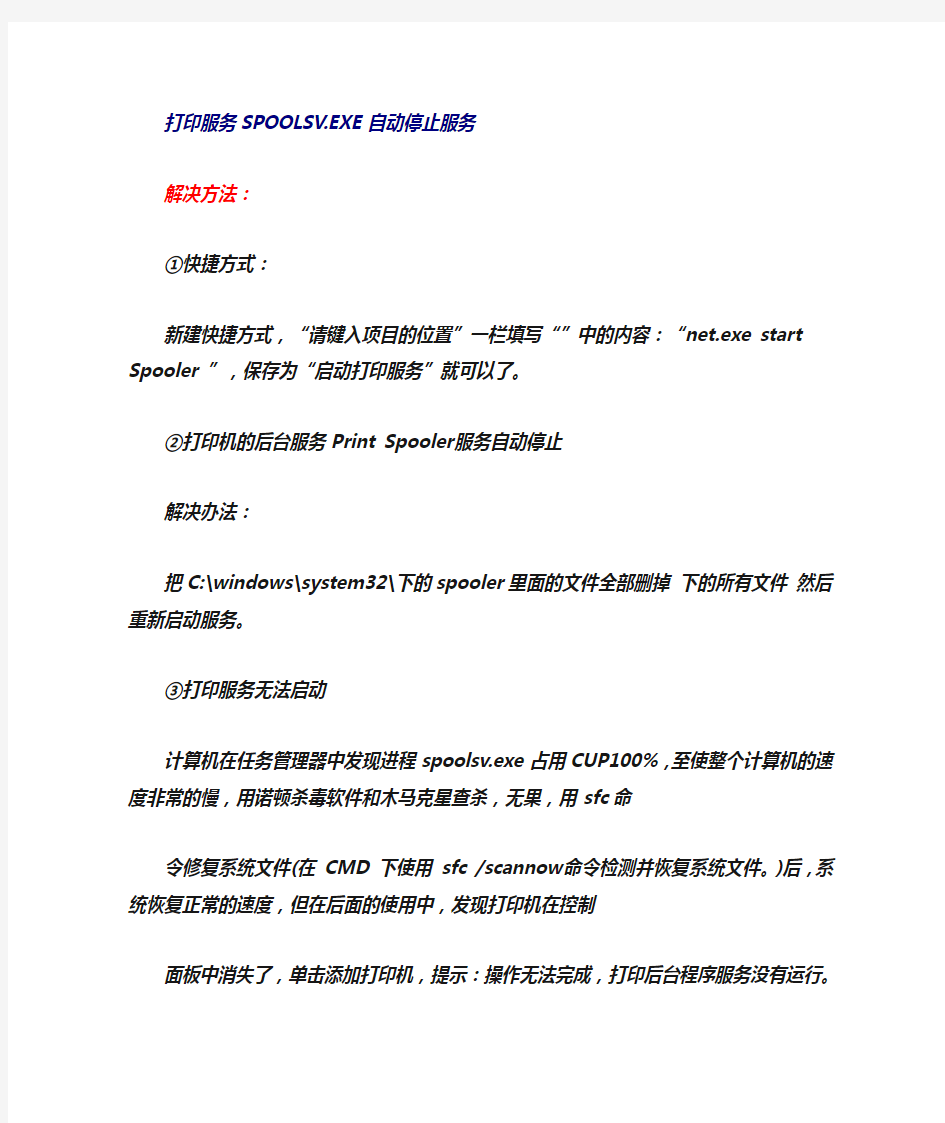
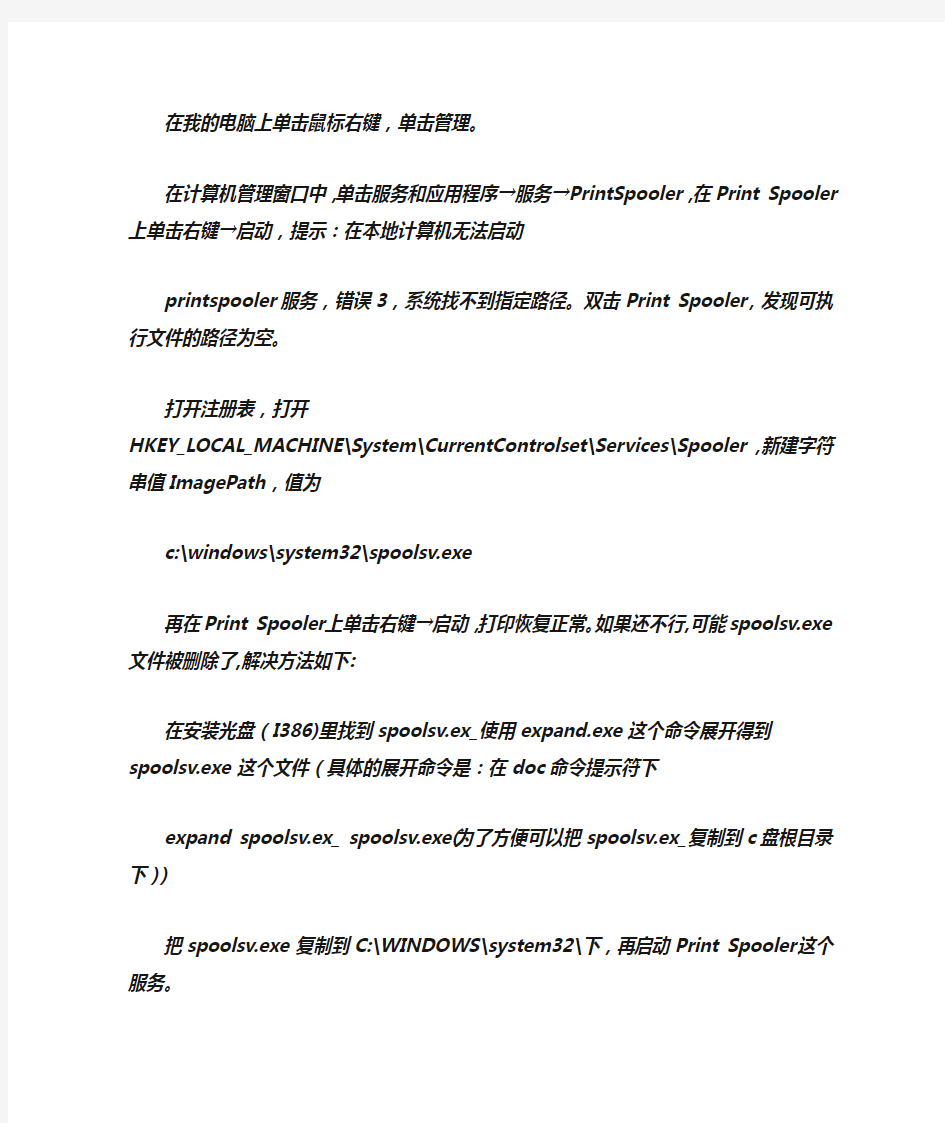
打印服务SPOOLSV.EXE自动停止服务
解决方法:
①快捷方式:
新建快捷方式,“请键入项目的位置”一栏填写“”中的内容:“net.exe start Spooler ”,保存为“启动打印服务”就可以了。
②打印机的后台服务Print Spooler服务自动停止
解决办法:
把C:\windows\system32\下的spooler里面的文件全部删掉下的所有文件然后重新启动服务。
③打印服务无法启动
计算机在任务管理器中发现进程spoolsv.exe占用CUP100%,至使整个计算机的速度非常的慢,用诺顿杀毒软件和木马克星查杀,无果,用sfc命
令修复系统文件(在 CMD 下使用 sfc /scannow命令检测并恢复系统文件。)后,系统恢复正常的速度,但在后面的使用中,发现打印机在控制
面板中消失了,单击添加打印机,提示:操作无法完成,打印后台程序服务没有运行。
在我的电脑上单击鼠标右键,单击管理。
在计算机管理窗口中,单击服务和应用程序→服务→PrintSpooler,在Print Spooler上单击右键→启动,提示:在本地计算机无法启动
printspooler服务,错误3,系统找不到指定路径。双击Print Spooler,发现可执行文件的路径为空。
打开注册表,打开
HKEY_LOCAL_MACHINE\System\CurrentControlset\Services\Spooler,新建字符串值ImagePath,值为
c:\windows\system32\spoolsv.exe
再在Print Spooler上单击右键→启动,打印恢复正常。如果还不行,可能spoolsv.exe文件被删除了,解决方法如下:
在安装光盘(I386)里找到spoolsv.ex_使用expand.exe这个命令展开得到spoolsv.exe这个文件(具体的展开命令是:在doc命令提示符下
expand spoolsv.ex_ spoolsv.exe(为了方便可以把spoolsv.ex_复制到c盘根目录下))
把spoolsv.exe复制到C:\WINDOWS\system32\下,再启动Print Spooler这个服务。
基本由前两个就可以解决问题了。
江都市财政局金财工程系统打印配置操作手册 方正集团·方正春元科技发展有限公司二○○八年十二月二十九日
1.引言 本文只适用于江苏省江都市财政管理信息系统的连打格式设置,不适用打印机的其它配置工作,在使用的时候请注意。2.打印设置 在进行打印机的硬件配置前请首先确认使用的打印机否为得实—1100II型打印机。 2.1硬件配置 1、将打印机的链尺锁杆向后推从而松开左、右链齿。见图1 图1
2、按打印机上的刻度滑动左链尺至打印纸的左边界的4.5厘米处,然后将链尺锁定杆向前拉并锁定到位。如图2: 图2 3、滑动打印机的右链尺到适应打印纸大小的位置,然后将链尺锁定杆向前拉并锁定到位。 4、安装得实DS1100II打印机的软件驱动程序,如果驱动程序安装不成功请与打印机厂商进行联系。打印机右侧有厂商800电话。 5、在打印机的驱动程序安装成功后,在计算机的开始→设置→打印机和传真,打开打印机的设置界面。见图3或图4:
图3 图4
6、在图4中首先选中打印机然后点击菜单栏上的“文件”,并在下拉列表中选中“服务器属性”: 此时会弹出“打印服务器属性”的界面,在该界面勾选上“创建 新格式”。如图5:
6.1添加支付凭证打印的格式,在图5操作中选中“创建新格式”,在表格名中输入“ZFPZ”,然后在“格式描述”中填写纸张大小和打印区域边距。具体输入的信息见图6,在输入完毕后点击“保存格式”和确定按钮进行打印格式的保存。 图6 6.2 添加收入缴款书打印的格式,在图5操作中选中“创建新格式”,在表格名中输入“SRJK”,然后在“格式描述”中填写纸张大小和打印区域边距。具体输入的信息见图7,在输入完毕后点击“保存格式”和“确定”按钮进行打印格式的保存。
打印机服务可以开启但重启以后就关闭 某台电脑,开机后打印机服务变成手动打开,无法打印,设置后成自动打开后,可以打印,但重启电脑后仍然变成手动,无法打印。 解决方法:在360安全卫士里面将开机启动里面的打印机服务器设置为开机启动就好了(print spooler)。 打开服务项窗口:点开始,运行中输入services.msc回车,即可打开。 分析:有可能是360安全卫士强制把这个服务给禁用了。然后每次打开打印服务后一重启就会自动变手动。 以下是,win7中,可以安全关掉的服务,vista也适合,点开始,运行中输入services.msc回车,即可打开,按照里面的提示,自己来禁用自己没用的服务,注意,以下服务不是所有都对你没用,所以看仔细再关上它们,祝大家使用win7,一切顺利。 如何设置、开启、关闭Windows7系统的各项服务 1)用Win7系统自带的服务管理软件: 方式A、在Win7系统中随时按下Win键+R键快捷键打开运行窗口,输入Services.msc 回车; 方式B、点击开始菜单——搜索框中输入“服务”两个汉字,或者输入Services.msc 回车; 方式C、点击控制面板——管理工具——服务也可以到达同样的界面(如果查看方式是类别的话,很难找到管理工具这项,所以把类别改成小图标或大图标,管理工具这项就出现了。)。 2)用Windows7优化大师里面的服务优化大师(或者魔方的服务管理也可以),在系统优化菜单栏点击左侧的服务优化即可打开。 Adaptive brightness 监视周围的光线状况来调节屏幕明暗,如果该服务被禁用,屏幕亮度将不会自动适应周围
华运通物流 标签打印机设置手册IT信息部
一、标签打印工具介绍 使用软件进行标签打印,需要进行对打印机格式设置 1.硬件:标签打印机。打印机型号TSC TTP-342E Pro 2.软件:BarTender 9.4 和License Server 二、打印机设置 每次更换不同型号的标签纸,都要进行打印机设置: 1.间隙感应器灵敏度的校正 此项功能用来校正标签纸间隙感应器灵敏度,当使用者更换新的标签纸或使用打印机初始化,请重新校正标签纸间隙感应器灵敏度。 注意:间隙感应器校正不当可能导致纸张无法正确定位,导致错误指示灯闪烁。 操作步骤: 1.1.打印机先装好新的标签纸,装好碳带,并关闭电源; 1.2.按住暂停键(PAUSE键)不放,然后开机; 1.3.当打印机进纸,2秒之后,即可放开暂停键,直到打印机停止动作,电源和连接指示灯正常。 三、打印机属性设置 每次更换不同型号的标签纸,都要进行打印机设置: 1.打印机属性设置位置:打开“控制面板”→“设备和打印机”→打印机“TSC TTP-342E Pro”→选中,鼠标右键“打 印机属性”,如下图 2.设置打印标签纸格式:在“打印机属性”中,点击“首选项”→“打印机首选项”→“新建”→“输入标签名称、大小、 和露出的宽度”→点击确定保存,如下图
3.设置打印打印打印方向:在“打印机属性”中,点击“首选项”→“打印机首选项”→点击“方向”,点击确定保存。, 如下图。 4.保存预设纸张标签格式:在“打印机属性”中,点击“首选项”→“打印机首选项”→点击“管你”→点击“新建”→输 入“格式名称”,点击确定保存。 5. 四、打开标签软件的服务: 此License Server服务用于打印软件BarTender 9.4的打印服务,让打印软件能正常打印,在当前局域网电脑中开启其中一台就可以了,打开之后就如下图 1.当局域中端口的软件服务重复时,请更改网络端口,如下图。 五、打印软件的设置 1.新建新格式的标签,点击“开始新的标签格式”开始新签标签,如图 2.在向导中点击“空白标签格式”,点击“下一步”如下图
打印服务Print Spooler自动停止处理办法 Windows延迟打印服务(print spooler)自动停止 print spooler 服务停止后,把print spooler服务重启了一下,可马上它又自已关闭了,即使重新启动电脑,也是一然! 事件查看器中提示:服务Print Spooler 意外停止。 在使用杀毒软件和反流氓软件排出了病毒和恶意软件的影响后, 1、取消打印后台文件所在的文件夹的只读属性,该文件夹的路径为%Systemroot%\System32\Spool\Printers 。 2、清空%Systemroot%\System32\Spool\Printers 目录下所有文件。 另外一个解决这个问题方法:打印机有个后台管理的选项可以控制。将spoolsv服务打开(具体是在我的电脑---管理----服务---PRINT SPOOL,启动),然后打开控制面板的打印机项目,右键打开打印机属性---高级,把后台打印改为直接打印! =============================================== 打开注册表进行修改,进入注册表(开始-运行-输入“regedit”)“HKEY_LOCAL_MACHINE\SYSTEM\CurrentControlSet\Services\Spooler”目录下,查找“ImagePath”可扩充字符串值(如果没有就新建一个“ImagePath”的可扩充字符串值,注意不要引号),其值为:“C:\WINDOWS\system32\spoolsv.exe”(指向正确的spoolsv程序服务,注意不要引号),重新进入服务中启动print spooler服务,打开控制面板进入打印机设置窗口,看 你的打印机出现没有 解决方案: 为避免发生此问题,请不要在打印后台文件位于%Systemroot%\System32\Spool\Printers 文件夹中时更改它的属性。要解决此问题,请删除只读属性,然后将该后台文件从%Systemroot%\System32\Spool\Printers 文件夹中删除。 要删除只读属性,请右键单击Windows 资源管理器或我的电脑中的后台文件,单击属性,单击清除只读复选框,然后单击确定。 有关如何在Windows 2000 中删除文件的更多信息,请单击开始,单击帮助,单击索引选项卡,键入删除,然后双击删除文件主题。 简单一句话就是:只要清空C:\WINDOWS\system32\spool\PRINTERS 目录下所有的文件即可。 别的方法: 1.也很简单地解决反复出现spoolsv的这个问题,就是进入打印机后台管理修改控制选项。将spoolsv服务打开(我的电脑-管理-服务-print spooler,启动),然后打开控制面板进入打印机设置窗口,点击打印机项目,右键打开打印机属性-高级,把后台打印改为直接打印 2.将spoolsv服务打开(我的电脑-管理-服务-print spooler 属性- 恢复中将所有失败设为重新启动服务,0天后,0分钟后 看解决没有 ===================================== 新建快捷方式: 启动:%windir%\system32\net.exe start Spooler 停止:%windir%\system32\net.exe stop Spooler ======================================== 打印服务SPOOLSV.EXE自动停止服务 解决方法: ①快捷方式: 新建快捷方式,“请键入项目的位置”一栏填写“”中的内容:“net.exe start Spooler ”,保存为“启动打印服务”就可以了。 ②打印机的后台服务Print Spooler服务自动停止 解决办法: 把C:\windows\system32\下的spooler里面的文件全部删掉下的所有文件然后重新启动服务。 ③打印服务无法启动
长城信息PR-2E 打印机操作手册 控制面板及其操作 1.1.控制面板 控制面板在机器的中部,上面有五个发光二极管和三个按键。 面板上有三种不同颜色的字:绿色(表示Olivetti方式),兰色(表示IBM或OKT,LQ仿真方式),橙色(表示通用)。 1.2.指示灯 发光二极管亮指示的机器状态如下: ON机器电源打开。 READY 指示机器正在打印或有数据在内存中等待打印。 LOCAL 机器处在LOCAL状态(脱机状态) STATION1 指示olivetti命令码解释方式,机器赋给操作者1 STATION2 在olivetti 命令码解释方式下指使机器赋给操作者2 在IBM PP 仿真方式下指示选择NLQ打印 在OKI 仿真方式下指示选择HD打印 1.3 按键 按键具有如下功能: 使机器从LOCAL 状态(脱机)转到READY(在线)状态或者相反。 STATION1/ 在olivetti命令码解释方式下使机器赋给操作者1。 EJECT(*)在IBM PP或OKI 仿真方式下退出机器中的打印介质。 STATION2 / 在olivetti 命令码解释方式下使机器赋给操作者2。 NLQ (*)在IBM PP 或OKI 仿真方式下使机器在NLQ 或HD 方式下打印(*)只有机器LOCAL,(脱机)状态下,IBM. OKI仿真方式下按键EJECT 退纸才有效 (*)在OKI 仿真方式下,如果按EJECT键退纸,将按下述方法进行 打印单页纸时,打印机执行退纸操作(退纸方向由SET----UP中“单页出纸方向”的设置决定。 打印连续纸时,打印机将纸进入到下一页的页顶;若此时纸不够长,则执行从后部退纸操作。 另外,在olivetti命令码解释方式下工作时,如果要想将打印中的打印介质退出,只需选按一下LOCAL 键使LOCAL 灯亮,再按一下STATION1 键即可。此时,打印机缓冲区中的内容保持不变。 1.4 装入打印介质 打印机能处理单页纸. 支票. 多层复写纸和存折 把打印机介质装入进纸槽中,打印机即开始自动处理。PR-2E 打印机不需专门进行左右纸边对齐。 注意: 当打印机介质送入,一旦自动对齐设备启动,就要将其松开。 注意:
如何批量生成条形码并打印出来 几乎现在所有的商品中全部都含有条形码,那么这么多的条形码都是如何生成和打印出来的呢,打印条形码可能大家都比较清楚,只需要打印机就可以了,但是在批量生成数据不同的条形码时还是需要借助专业软件的。本文我们就中琅条码软件来为大家演示一下,如何生成可变条形码? 在操作之前,我们可以先将编好的条形码数据保存在excel或者TXT中,然后打开中琅条码软件,新建标签纸。除纸张尺寸设置,还需在“文档设置-纸张”窗口中,可以先选择我们等下需要连接的打印机,如下图: 一、将条形码数据导入中琅条码软件中点击上方工具栏中的“数据库设置”图标,在弹出窗口中点击“添加”选择“excel数据源管理”,然后在弹出窗口中点击“浏览-测试连接”,核对下方字段、记录总数以及样本数据,核对无误点击“添加”即可。
二、绘制条形码并添加条形码数据点击左侧条形码图标,在画布上绘制条形码样式,然后可双击条形码弹出“图形属性”窗口,然后在其数据源页面下,点击左侧“修改”按钮,使用“数据库导入”来添加条形码数据。 如果有固定要求的条码类型,也可以在“图形属性-条码”下方类型中修改:
三、条形码数据添加后即可点击上方工具栏中的打印预览图标,来查看实际生成的打印效果: 这时可以核对页面效果以及条形码数据,如果全部无误,可点击左上角打印机图标,打开打印设置窗口,设置打印参数:
在打印设置页面,数据量一般默认是全部,和数据库数据量一致。在实际打印时,可以设置打印的页数,开始和结束页码,以及选择是直接连接打印机打印,还是需要保存电子版的PDF或图片格式,如果是直接连接打印机打印,可以直接点击打印即可,如果是保存电子版,可以选择打印到对应格式,然后在保存路径后方点击浏览选择保存路径,再点击打印即可保存电子版文件。 以上就是使用中琅条码软件来批量生成可变条形码以及打印的具体步骤,中琅条码软件在操作时,可以真正实现一次设置批量打印可变内容的效果,效率也是非常高的,可以应用在很多行业的条码制作中。
斑马XIII系列打印机使用手册 << 目录 >> 一、打印机电源 二、打印机结构 三、安装标签和色带的注意事项 四、面板功能说明 五、Zebra Xi II打印机的简单调整和参数设置说明 六、打印机的日常维护 七、常见故障及其处理
一、打印机电源 电源开关位于打印机后面,打印机的电源是交流电压230V和110V自适应。安装打印机时,请确保供电电压和打印机的工作电压相符,同时检查供电电源是否接安全地。 按住面板的某些按键,再打开电源开关,即进行特定用途的自检。 [千万注意] 在插拔任何连线时,都应该关闭微机和打印机的电源。否则易损坏打印机和微机的主板! 某些外界的影响,如闪电,电源或信号线上的噪声也会使打印机出现误操作。关掉打印机,再重新打开,可使打印机恢复正常。 二、打印机结构 图1
图2
三、安装标签和色带的注意事项 XIII系列打印机可以打印的最小标签: Z90XIII为20mm(Wide)X6mm(Length) Z140XIII为40mmX6mm Z170XIII为50.8mmX6mm Z220XIII为100.8mmX6mm 1.安装标签和色带时,按照打印机内的安装指示图即可。 注意:色带安装时,要分清色带的绕向,千万不能装反,否则会损害打印机的组件,安装时须将色带推到底。ZEBRA打印机只可用外向色带。 标签安装时,要将“标签挡片”和“挡纸片”挡好,标签要从“压纸/反射片”下穿过,标签左侧靠着“导纸片”。 2.安装标签和色带时,注意不要划伤打印头。比如戒指,工具等物品。色带及标签勿沾有泥沙,灰尘杂物。 3.当第一次安装新的标签时,请做MEDIA CALIBRATION的工作。 方法如下:装好标签和色带,合上打印头,按Calibrate键,此时打印机会先慢速走多张再快速走几张,自动完成对标签长度的识别和存储(对不连续标签有效)。注意:若走纸时无快慢现象,则说明未测到标签的长度。请检查标签传感器的位置是否正确。标签传感器有上下两个,分别位于标签的上下方,上方标签传感器应拔到标签中间部分,而下方标签传感器应随上方标签传感器的变动而变动。一般来说,上方标签传感器应位于下方标签传感器的二个金色圆头的垂直平分线上,若标签太小,下方标签传感器则应尽量靠左侧。 4.当标签被卷入打印头下面的滚筒中时,千万不能用刀片来划开标签。只可以用手慢慢反向转动滚筒将标签撤出。 5.安装完标签和色带后,一定要合上铁外盖。 6.请用ZEBRA的色带和标签,否则,易损害打印头。 顺时针转动”转轴”,即可拔出废色带 图3 废色带取下图
价签打印须知 概述:目前商品的价签打印,可在商品销售的前一天或者前几天打印出来,打印价签时,根据系统中商品的字体颜色来区分哪些是特价、正价以及会员价,红色字体标识的商品按特价签打印,黑色字体标识的商品按正价签打印,绿色字体标识的商品按会员价签打印 一、价签规格说明 目前有如下几种价签打印格式 二、价签打印路径 门店.销售管理子系统=〉打印与电子称服务=〉按商品资料打印条码价签 三、价签打印操作步骤
1、按“门店.销售管理子系统=〉打印与电子称服务=〉按商品资料打 印条码价签”路径点击【按商品资料打印条码价签】弹出价签打印界面 2、表头中,选择相应的“价签规格”、输入需要打印商品的“所属类 别”、商品“等级”以及商品价格的“生效时间” 3、以上信息输入完毕后,选择“全部”、点击【取今天价格变化商品】, 系统会把所有相关部门且在“生效时间”开始变价的商品的信息回填至表单的行中
如上,点击【取今天变价商品】按钮后,系统会将属于部门2-食品且当天变价的商品全部取出回填至表体中(以上绿色框部分) 4、点击表体的“促销开始日期”,系统会按“促销开始日期”按升序 或者降序排序,如下,相同起始变价的商品会秩序的排序到一起,红色字体是需要打印特价签的商品,黑色字体是打印正价签的商品
5、点击鼠标左键,拖选所有的黑色字体的商品,点击页面左下角【功 能】按钮
6、按【功能】选择【批量调整】 7、弹出批量修改页面 8、点击“调整内容”下拉列表框,选择“打印数量”
9、“表达式”栏输入0、“调整范围”选择“所选记录” 10、点击【确定】后,系统会批量将所选项全部改成打印为0,也即不 打印;
使用手册
2.4、工控主板 工控主板主要参数信息如下,设备安装时请注意: 处理器 :表贴NS GX1 300MHz 低功耗处理器 内存:1个So-DIMM 插槽,最高128MB 内存 VGA/LCD 接口:显存为共享式,占用系统内存2/4MB 以太网:在板RTL8100B 以太网控制器,支持10/100Mbps 数据传输 声卡:CS 5530A 内建AC97 3D Audio 接口 电子盘:在板CompactFlash 接口 保存环境温度: -20℃~80℃ 工作环境温度:0℃~60℃ 尺寸:146mm×103mm 1、正视图 2、背视 图 IDE 接口 串口 LED 接口
2.5、打印头 打印头是打印系统中最脆弱易损的部件,而造成打印头过早损坏的因素主要是擦伤;所以安装过程中要避免打印头暴露,而被钉子、改锥等锐物戳伤和擦伤。 1、侧视图 1、正视图 3、背视图 纸轴 抬杆(绿色) 宽排线 窄排线 抬杆(绿色) CF 卡转接口 内存条插槽
2.6、打印控制板 为了将控制板安装在机箱上,在控制板上的电解电容上方和机箱之间保证有3mm 或更多的空间。另外保证的安装脚有5mm 或更多的空间。 维护时的安全注意事项:不得对任何引脚施加超过最大绝对额定值的电流和电压,如果施加了超过最大绝对额定值的电压或电流过大的电流流过设备可能会造成热损害;不得将钉子、纸夹之类的导电材料掉落到电路板上。短路电路板上的引脚可能会由于电流过大导致热损害。另外过度的潮湿和过多的灰尘可能会损坏设备。 1、正视图 2、背视图 螺钉孔 螺钉孔 宽排线插口 窄排线插口
新建 文本文档 打印机端口丢失及SPOOL服务常关闭解决方法: 1先点击右键点属性,启动方式选自动,然后 (1)删除 C:\WINDOWS\system32\spool\PRINTERS 目录下的所有文件。 (2)删除注册表 \HKEY_LOCAL_MACHINE\SYSTEM\ControlSetoo1\Control\Print\Printers 目录下的所有打印机。 (3)重启电脑。 (4)重新添加所需要的打印机。 2.现象我已经在https://www.doczj.com/doc/9f13160668.html,/r-os-245721-0-10-900.html 提过了,当时我写的原因是注册表相关内容丢失造成的,其实也没错,但还有个细节我要再描述一下,在公司已经统一安装了Mcafee企业版杀毒软件之后,用户私自安装了另一款某国产的杀毒软件(三大国产杀毒软件之一,是谁我就不提了),据说杀出不少病毒来,这就是今天要总结的地方。 根据当时的屏幕提示来看,我知道是注册表出了问题了,直接用WinPE去修复注册表了,之后就重启,然后就是卸载那个国产的杀毒软件,没有看查杀记录和隔离区,也就是因为这个原因,我现在无法判定问题出在哪里了。 之后是用户在需要打印的时候,才发现的问题,所有的打印机都没有了,打开事件查看器发现打印机驱动加载不上,打印服务正常,重启该服务无效。之后尝试重新安装打印机驱动,发现打印机的端口都没有了。当时也没有什么好的解决办法,又不想重新安装系统,本想用修复安装试试,结果用户的电脑真不争气,光驱弹不出来,就算用拉直的区别针也捅不出来。后来就想再试试。 想想之前处理的一些打印机问题,我准备从注册表入手来试试运气。打开注册表编辑器,找到 HKEY_LOCAL_MACHINE\SYSTEM\CurrentControlSet\Control\Print,然后找一台正常的计算机,打开相同的注册表项比对,发现这台出问题的电脑的注册表少了几项,分别是Environments,Forms,Monitors,抱着试试看的心态,我把这三项都导了出来,然后导入到出问题的计算机中,之后重新启动计算机,重启之后发现安装完Microsoft Office之后会自动装上的那个打印机有了,试了一下,可以调出属性并打印测试页,看来应该是没有问题。由于两台计算机安装的打印机不一样,所有打印机真正需要的打印机并没有显示出来,不过这已经不是问题了,一步一步的重新安装就可以了,很顺利的完成安装,并成功打印测试页。至此问题解决了。 本文最核心的内容就是HKEY_LOCAL_MACHINE\SYSTEM\CurrentControlSet\Control\Print,如果大家以后遇到打印的问题,可以找到这个注册表项,尝试从这里入手来解决问题, 第 1 页
条码打印软件中商品标签店内码的制作方法及应用平时生活中,我们在超市购物时,在蔬菜、糖果等散装区域,一般是需要先称重贴上一个条形码,然后再到前台结账。这种标签上的商品条码,通常就是我们说的店内码。它也是商品条码的一种表现形式。通常会出现在散称商品的商品标签上。 店内码在超市中可以有电子秤,直接称重打印生成。不需另外制作。不过也不排除需要另外设置打印的。要了解在条码打印软件中如何打印店内码,首先就要对店内码的条码类型,规则有所了解。 店内码是商品条码的特殊应用,主要用在零售的散装商品环节,超市中的电子秤打印出来的条码就是店内码。因为它是用在商场,超市这类封闭系统内部的,所以在网上一些商品条码查询网站上并不能查到。这种条码只供内部结算使用。在条码打印软件中制作店内码时,也要遵循其条码结构,规则,而不能随意设置。店内码一般采用商品条码使用的EAN-13码,由13位数据组成。常用的条码结构有3种: 一、前缀码+种类码+价格码+校验码;这种结构由2位前缀码,5位种类码,5位价格,1位校验码组成。如下图所示,是由领跑条码标签打印软件制作的店内码标签。里面的条形码就是用EAN-13制作的店内码。含义为:21表示前缀;06013表示为西红柿的商品编码(种类码),由超市内部自己编制。04008(4.008元)代表商品金额,最大可表示999.99元,金额是直接扫描得出;最后一位是校验码,一般都是由条码打印软件自动生成,不必设置。也就是说设置好前12位之后,最后一位检验码,就自动计算得出的。 比如说在领跑条码标签打印软件中,制作这个EAN-13类型的店内码。首先我们要选着条码类型EAN-13(如图2),再在数据源中添加前12位数据(如图3),最后设置外观,勾
打印服务自动关闭问题的解决方法 当添加打印机或是使用打印机时,系统报错“打印后台程序服务没有运行”,一般会发生在Windows 2000、XP、2003 系统下,出现此现象多是由于系统不稳定导致系统支持打印机的服务无法启用。该“打印后台程序服务”是Windows 2000、XP、2003 系统支持打印机的服务,所有在系统内进行的与打印机相关操作均需要它。 出现这个问题时,首先请依据如下步骤手动启用该服务: 在桌面选中“我的电脑”,鼠标右键选择“管理”; 在“管理”窗口中,选取“服务和应用程序”扩展项目下的“服务”选项(如图),在右侧出现系统服务列表中找到“Print Spooler”服务,双击进入“Print Spooler”服务设置; 在“Print Spooler”服务设置窗口中,将“启动类型”设置为“自动”,点击“启动”按钮;
此时系统会尝试启动该服务; 当服务启动成功后,“服务状态”会显示为“已启动”,重新进行添加或是使用打印机的其它操作。 打印服务自动关闭问题的解决方法 今天一同事的打印服务自动关闭,我重新打开后,过不了一会,又会自动关闭。 找了好久解决方法,其实最后非常简单,这是打印缓存出错, 直接删除c:\WINNT\system32\spool\PRINTERS下所有文件, 重启打印服务解决。 注意:是打印服务自动关闭而不是无法启动打印服务。 另送: 打印服务无法启动的几种解决办法 -----------------------------((1)):试下: 开始->运行,输入regedit打开注册表编辑器找到以下键值: HKEY_LOCAL_MACHINE\SYSTEM\CurrentControlSet\Services\Spooler
Print Spooler服务(后台打印)自动关闭的处理方法 说法一: 有些时候你可能会遇到打印机用不了,打开服务会看到print spooler服务关闭状态· 这时你可以这样做:' 第一步:点击Ctrl+Alt+Delete进入任务管理器,停止spoolsv.exe运行进程。第二步:我的电脑点击右键,选择管理,服务,找到print spooler服务,选择禁用。 第三步:在C:/windows/system32/删除spoolsv.exe(或可用搜索方式删除C盘所有同名文件)' 第四步:清空C:\WINDOWS\system32\spool\PRINTERS 目录下所有的文件,正常的电脑PRINTERS这个文件夹是空的。(这步是鉴别是不是感染spoolsv病毒的操作,如感染病毒,PRINTERS这个文件里面肯定会有病毒生成的文件,有的话就删除,并继续第五步操作) 第五步:运行regedit,在“编辑”中选择“查找”找到并删除所有spoolsv文件(但不能刪除帶路徑的spoolsv鍵值)。 第六步:在其他的安全的机器中拷贝spoolsv.exe文件(确保此文件未被感染)到你的C:/windows/system32/目录下。 第七步:我的电脑点击右键,选择管理,服务,找到print spooler服务,选择自动,并启用。 说法二: 试下: 开始->运行,输入regedit打开注册表编辑器 找到以下键值: HKEY_LOCAL_MACHINE\SYSTEM\CurrentControlSet\Services\Spooler 选定Spooler这个文件夹,在右边窗口里找DependOnService这个键值 双击打开把数据改为RPCSS,确定后退出注册表编辑器,重启计算机。 试试吧,一般是因为三方程序修改了这个键值。。。 说法三: spoolsv.exe是一种延缓打印木马程序,它使计算机CPU使用率达到100%,从而使风扇保持高速嘈杂运转;该木马允许攻击者访问你的计算机,窃取密码和个人数据。 一、判别自己是否中毒
打印服务启动后自动关闭 公司的打印服务器今天罢工了,确切的说应该是昨天就罢工了,只不过我不在公司,所以也懒得去理它。今天一早到公司后发现打印机都连不上了,检查之后发现是打印服务没有起来。于是启动之,本以为已经ok了,没想到一会服务就自己停止了。我就尝试再启动,一会又down掉。。。杯具了 方法一: 将c:\winnt\system32\spool\PRINTERS 下的文件都清空后重起打印服务还是不行。 方案二: 最后用sfc /scannow 检测系统文件 在这之后打印服务恢复正常。 其实,我觉得将光盘中的spoolsv.ex_ expand出来替换出问题的文件也是可行的。 另外附上如何不用光盘进行sfc /scannow的办法 “打开注册表,找到HKEY_Local_Machine\software\Microsoft\windows\CurrentVersion\setup,然后在右侧的窗口中将CDInstall的值改为0,ServicePackSourcePath和SourcePath的值改为i386所在的目录即可。如你的i386在d:\,那么ServicePackSourcePath和SourcePath的值就应改为D:\ ” 方案三: 开始->运行,输入regedit打开注册表编辑器 找到以下键值: HKEY_LOCAL_MACHINE\SYSTEM\CurrentControlSet\Services\Spooler 选定Spooler这个文件夹,在右边窗口里找DependOnService这个键值 双击打开把数据改为RPCSS,确定后退出注册表编辑器,重启计算机。
方法一: 有些时候你可能会遇到打印机用不了,打开服务会看到print spooler服务关闭状态· 这时你可以这样做:' 第一步:点击Ctrl+Alt+Delete进入任务管理器,停止spoolsv.exe运行进程。 第二步:我的电脑点击右键,选择管理,服务,找到print spooler服务,选择禁用。 第三步:在C:/windows/system32/删除spoolsv.exe(或可用搜索方式删除C盘所有同名文件)' 第四步:清空C:\WINDOWS\system32\spool\PRINTERS 目录下所有的文件,正常的电脑PRINTERS这个文件夹是空的。(这步是鉴别是不是感染spoolsv病毒的操作,如感染病毒,PRINTERS这个文件里面肯定会有病毒生成的文件,有的话就删除,并继续第五步操作)第五步:运行regedit,在“编辑”中选择“查找”找到并删除所有spoolsv文件(但不能删除带路径的spoolsv键值)。 第六步:在其他的安全的机器中拷贝spoolsv.exe文件(确保此文件未被感染)到你的C:/windows/system32/目录下。 第七步:我的电脑点击右键,选择管理,服务,找到print spooler服务,选择自动,并启用。方法二: 试下: 开始->运行,输入regedit打开注册表编辑器 找到以下键值: HKEY_LOCAL_MACHINE\SYSTEM\CurrentControlSet\Services\Spooler 选定Spooler这个文件夹,在右边窗口里找DependOnService这个键值 双击打开把数据改为RPCSS,确定后退出注册表编辑器,重启计算机。 试试吧,一般是因为三方程序修改了这个键值。。。 说法三: spoolsv.exe是一种延缓打印木马程序,它使计算机CPU使用率达到100%,从而使风扇保持高速嘈杂运转;该木马允许攻击者访问你的计算机,窃取密码和个人数据。 一、判别自己是否中毒 1、点开始-运行,输入msconfig,回车,打开实用配置程序,选择“启动”,感染以后会在启动项里面发现运行Spoolsv.exe的启动项,每次进入windows会有NTservice的对话框。 2、打开系统盘,假设C盘,看是否存在C:\WINDOWS\system32\spoolsv文件夹,里面有个spoolsv.exe文件,有“傲讯浏览器辅助工具”的字样说明,正常的spoolsv.exe打印机缓冲池文件应该在C:\WINDOWS \system32目录下。 3,打开任务管理器,会发现spoolsv.exe进程,而且CPU占用率很高 二、清除方法 1、重新启动,开机按F8进入安全模式。 2、点开始-运行,输入cmd,进入dos,利用rd命令删除一下目录(如果存在) C:\WINDOWS\system32\msibm C:\WINDOWS\system32\spoolsv C:\WINDOWS\system32\bakcfs C:\WINDOWS\system32\msicn 比如在dos窗口下输入:rd(空格)C:\WINDOWS\system32\spoolsv/s,回车,出现提示,输
打印机服务自动关闭的解决办法 打印机不能启动Print Spooler服务的解决方法 1、在服务中将“Print Spooler”停止, 2、将“c:\windows\system32\spool\prints\”下的文件全部删除(因为没中病毒的电脑,这个文件夹里是空的)。 3、最后再将“Print Spooler”服务开启 4、print spooler 项目经常自动关闭? 在开始运行中输入 sc config spooler start= auto 5、服务里没有打印机服务print spooler怎么办? 在管理工具-服务里找不到print spooler这一项怎么办呢?安装打印机时会提示"系统缺少资源,打印子系统不可用",最好的解决方法如下: 1.看你的系统文件C:\WINDOWS\SYSTEM32文件中有没有spoolsv.exe程序.该程序大概是50K左右,如果没有或者被病毒破坏了,请从系统盘或其它电脑系统文件拷贝粘贴到c:\windows\system32目录下面(此处c:/为系统盘符)。 2.打开记事本程序,将下面一段字符粘贴进去,然后另存为*.reg,再双击该文件,将该文件导入注册表,最后重新启动电脑即可. Windows Registry Editor Version 5.00 [HKEY_LOCAL_MACHINE\SYSTEM\CurrentControlSet\Services\Spooler] "DependOnService"=hex(7):52,00,50,00,43,00,53,00,53,00,00,00,00,00 "Description"="将文件加载到内存中以便迟后打印。" "DisplayName"="Print Spooler" "ErrorControl"=dword:00000001 "FailureActions"=hex:80,51,01,00,00,00,00,00,00,00,00,00,03,00,00,00,e8,47,0c,\
条码管理 6.1条码标签设计、打印 Lablemarix 的应用 1、程序主窗体,如图 6.1-1 图6.1-1 1. 打开程序,点击程序工具栏中的“新建”新建标签样版. 2. 双击已建立的标签,page size 纸张大小,设置标签的大小. 3. margins 页边距离,设置纸张页边距离. 4. printer 打印设置,设置标签打印机. 5. multiple 多项选择,cross 横行标签个数,2表示2行.down 上下标签个数,1表示一个.high,waith 是单个标签高与宽. 6. database 数据库连接,系统数据库路径为:后台安装目录\tm\temp\temp 7. 设置默认打印数量如图所示 图6.1-2 编辑区 编辑工具栏 程序工具栏
默认为“QTY1”系统自动打印数量为1,改为“QTY2”则按实际需要数量打印. 2、排版 .点击编辑工具栏中的“ABC”将标签内容逐个填上,当编辑工具栏中箭头变绿色时,根据需要将内容对齐.如图6.1-3 图6.1-3 3、数据库连接 双击任何一个要连接数据库的字段,如款号后面的“001”弹出窗口 图6.1-4 选择“data”并将选择“goodscode(款号)”然后点确定,依次连接其它字段.并将样版保存到lablemarix安装目录下(如文件名为001),后台系统中条码管理/标签设置要设置相同代码的标签格式(001). 4、换行 标签设置时经常会碰到设置格式超出标签列宽,要将格式换成几行,否则无法打印.
图6.1-5 空白处键入“mid( )”将光标移到括号中,点击选择要切行的字段,点击use插入代码,在代码后面输入“,1,10”表示从第一个字符开始,共10个字符.右边为显示效果. 第二行为“mid([tmptm.GOODSNAME],11,10)”11表示从第11个字符开始. 1、条码打印 操作说明:通过设定好模版,系统自动调用数据库资料,使打印吊牌的工作大大简化,只需要输入所要打印的商品条码,系统即可按照模版的样式打印出相应的吊牌,提高工作效率和质量 操作流程 1.操作系统必须先安装LABEL MATRIX32该软件,安装目录为C:\LMW40。通过该软件 设计模版的样式,如图6.1-6 图6.1-6 模版设计调用讯尔软件安装目录下的TM目录里的数据库,该数据库存储的是商品的基本资料信息。模版设计完成后,保存的名字不能使用中文,可以使用数字或字母,如001.pdf。保存在C:\LMW40下 2.设计讯尔购销系统条码打印与模版的连接,操作菜单:条码管理/条码标签设置,打开 如下菜单,图6.1-7 图6.1-7 代码与保存在C:\LMW40下的模版名称相对,系统既是调用相应的那个模版,名称可
print spooler服务自动关闭的处理 说法一: 有些时候你可能会遇到打印机用不了,打开服务会看到print spooler服务关闭状态· 这时你可以这样做:' 第一步:点击Ctrl+Alt+Delete进入任务管理器,停止spoolsv.exe运行进程。 第二步:我的电脑点击右键,选择管理,服务,找到print spooler服务,选择禁用。 第三步:在C:/windows/system32/删除spoolsv.exe(或可用搜索方式删除C盘所有同名文件)' 第四步:清空C:\WINDOWS\system32\spool\PRINTERS 目录下所有的文件,正常的电脑PRINTERS这个文件夹是空的。(这步是鉴别是不是感染spoolsv病毒的操作,如感染病毒,PRINTERS这个文件里面肯定会有病毒生成的文件,有的话就删除,并继续第五步操作) 第五步:运行regedit,在“编辑”中选择“查找”找到并删除所有spoolsv文件(但不能刪除帶路徑的spoolsv鍵值)。 第六步:在其他的安全的机器中拷贝spoolsv.exe文件(确保此文件未被感染)到你的C:/windows/system32/目录下。 第七步:我的电脑点击右键,选择管理,服务,找到print spooler服务,选择自动,并启用。说法二: 试下: 开始->运行,输入regedit打开注册表编辑器 找到以下键值: HKEY_LOCAL_MACHINE\SYSTEM\CurrentControlSet\Services\Spooler 选定Spooler这个文件夹,在右边窗口里找DependOnService这个键值 双击打开把数据改为RPCSS,确定后退出注册表编辑器,重启计算机。 试试吧,一般是因为三方程序修改了这个键值。。。 说法三: spoolsv.exe是一种延缓打印木马程序,它使计算机CPU使用率达到100%,从而使风扇保持高速嘈杂运转;该木马允许攻击者访问你的计算机,窃取密码和个人数据。 一、判别自己是否中毒 1、点开始-运行,输入msconfig,回车,打开实用配置程序,选择“启动”,感染以后会在启动项里面发现运行Spoolsv.exe的启动项,每次进入windows会有NTservice的对话框。 2、打开系统盘,假设C盘,看是否存在C:\WINDOWS\system32\spoolsv文件夹,里面有个spoolsv.exe文件,有“傲讯浏览器辅助工具”的字样说明,正常的spoolsv.exe打印机缓冲池文件应该在C:\WINDOWS \system32目录下。 3,打开任务管理器,会发现spoolsv.exe进程,而且CPU占用率很高 二、清除方法
win7中哪些系统服务可以安全关闭 Adaptive Brightness 监视氛围光传感器,以检测氛围光的变化并调节显示器的亮度。如果此服务停止或被禁用,显示器亮度将不根据照明条件进行调节。 该服务的默认运行方式是手动,如果你没有使用触摸屏一类的智能调节屏幕亮度的设备,该功能就可以放心禁用。 Application Experience 在应用程序启动时为应用程序处理应用程序兼容性缓存请求。 该服务的默认运行方式是自动,建议手动。 Application Information 使用辅助管理权限便于交互式应用程序的运行。如果停止此服务,用户将无法使用辅助管理权限启动应用程序,而执行所需用户任务可能需要这些权限。 该服务的默认运行方式是手动,不建议更改。 Application Layer Gateway Service 为Internet 连接共享提供第三方协议插件的支持 如果装有第三方防火墙且不需要用ICS方式共享上网,完全可以禁用掉。 Application Management 为通过组策略部署的软件处理安装、删除以及枚举请求。如果该服务被禁用,则用户将不能安装、删除或枚举通过组策略部署的软件。如果此服务被禁用,则直接依赖于它的所有服务都将无法启动。 该服务默认的运行方式为手动,该功能主要适用于大型企业环境下的集中管理,因此家庭用户可以放心禁用该服务。 Ati External Event Utility 装了A TI显卡驱动的就会有这个进程,建议手动。 Background Intelligent Transfer Service 使用空闲网络带宽在后台传送文件。如果该服务被禁用,则依赖于BITS 的任何应用程序(如Windows Update 或MSN Explorer)将无法自动下载程序和其他信息。 这个服务的主要用途还是用于进行WindowsUpdate或者自动更新,如果是采用更新包来更新的话,完全可以禁用。 Base Filtering Engine 基本筛选引擎(BFE)是一种管理防火墙和Internet 协议安全(IPsec)策略以及实施用户模式筛选的服务。停止或禁用BFE 服务将大大降低系统的安全。还将造成IPsec 管理和防火墙应用程序产生不可预知的行为。同样为系统防火墙,VPN以及IPsec提供依赖服务,同时也是系统安全方面的服务,如果使用第三方VPN拨号软件并且不用系统的防火墙以及ICS共享上网,为了系统资源,关闭它吧,否则就别动它。